バックアップのための外付けハードディスクの転用 how to use Time machine backup-tool
はじめに
macのタイムマシーンの使い方がわからない。early2014MacBookProからMacBookAIR 15″M2への否応の無い乗り換えの過程で少しわかったかも知れない。
1 バックアップ用外部ディスク
early2014MacBookPro (macOSX 10.12 sierra)のバックアップを6TBのハードディスクを使ってJan2022以来実施してきた。それまでは3TBのハードディスクであった。今回の乗り換えでは,新規のハードディスクの購入も考えたが,今後,early2014MacBookProのバックアップを続けても,macが壊れたらもうリストアするmacが無い。それならバックアップを続けても意味がない。MacBookAIR 15″M2に一応全部リストアしたのだから,書類関係は移行しているのである。
そう考えると,もうearly2014MacBookPro (macOSX 10.12 sierra)のバックアップは不要だ。6TBの外部ハードディスクはMacBookAIR 15″M2専用にすれば良い。
2 タイムマシーンの指示に従ってMacBookAIR M2のバックアップをしたが
図1〜3: 図1ではブルーのボタン「既存のバックアップを継承」を選択した。この選択の結果,既存のバックアップは不要としたのである。図2に見えるバックアップ用外部ハードディスクは,JAN2022_6TBである。バックアップが完了して,ファインダでこの中味を見ると,これまでearly2014MacBookProでTimeMachineを使って作成してきたバックアップファイルが残っている。図2に見える空き容量と図3の空き容量が一致しており,4.44TBとなっている。理解できない。
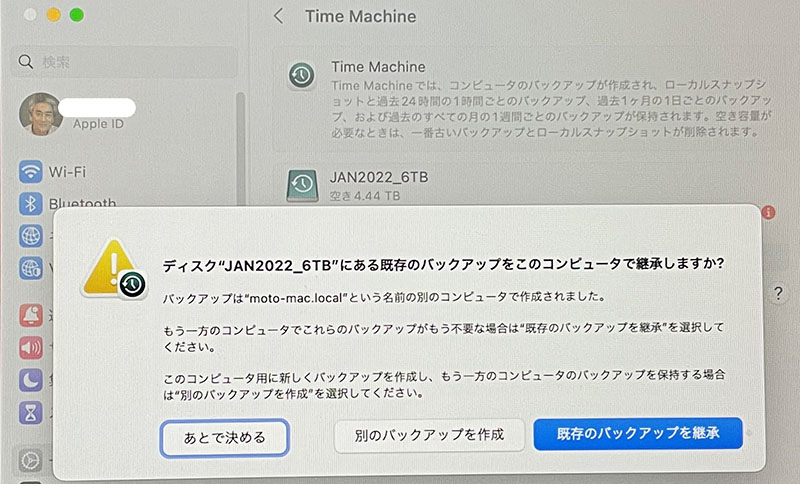
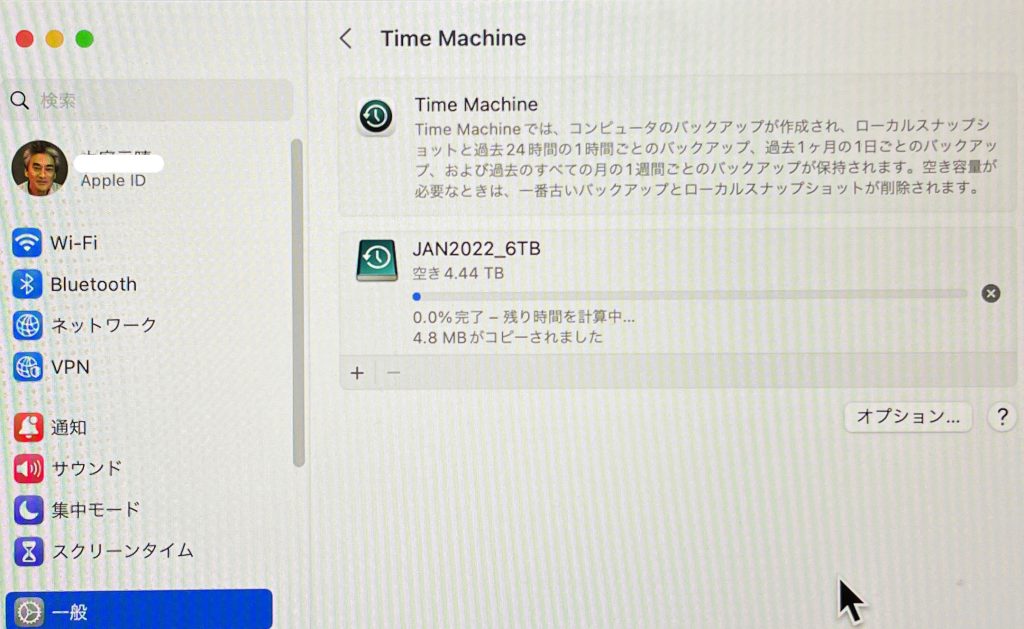
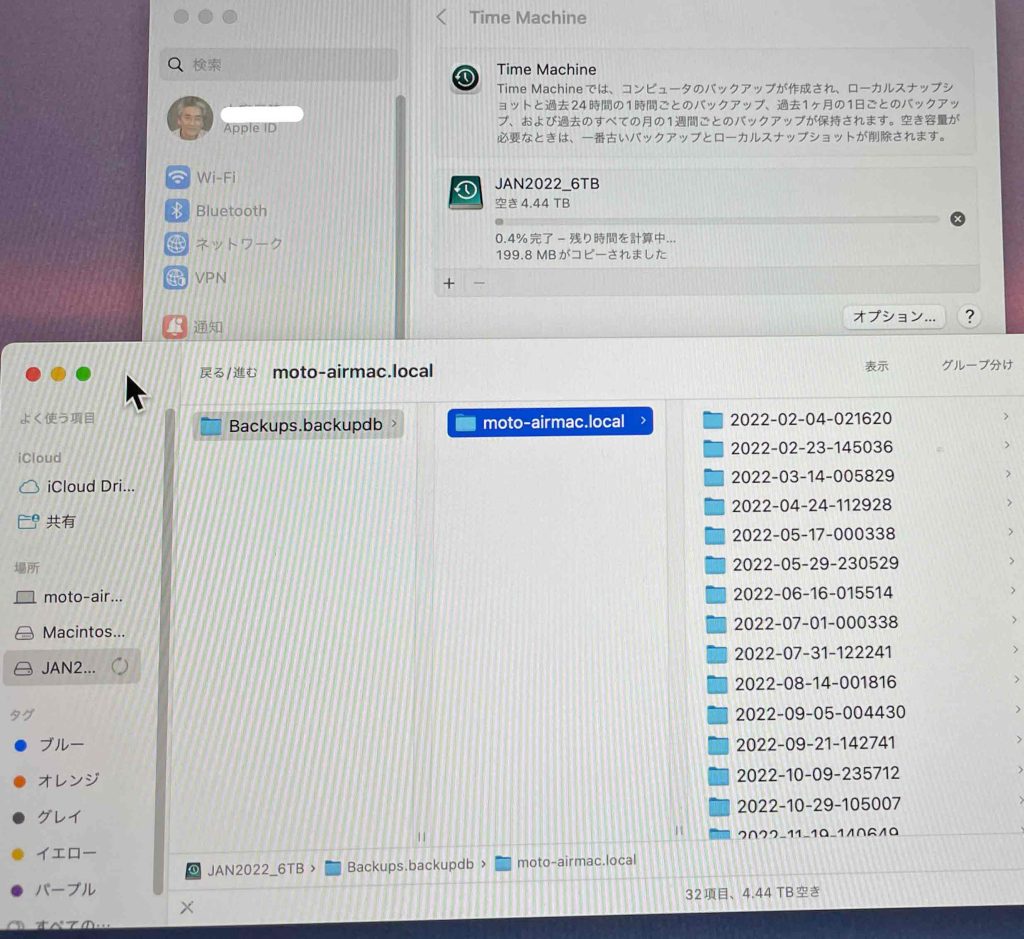
図4〜6: 図4を見ると興味深いことに,新たなAirMacに属する2023-7-18-162708フォルダというのがあって,その中に実体的なコンテンツがある。pdfも開くことができる。early2014MacBookProの過去のTimeMachineの記録履歴が継承されているのである。これは全く意味の無いことで容量もかなり食っているので,6TBハードディスクを初期化することにする。
図5, 6ではアプリケーション>ユーティリティー>ディスクユーティリティーによる6TB外部ディスクの初期化を示している。図6で外部ハードディスクの名称を,Aug2023_MacBookAirとしている。
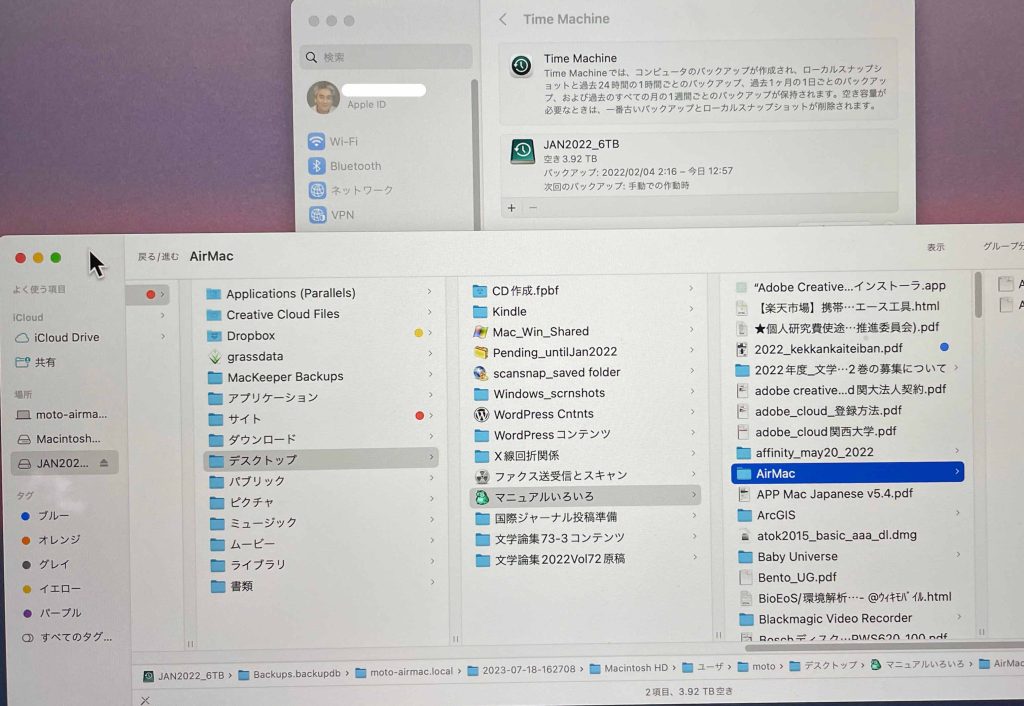
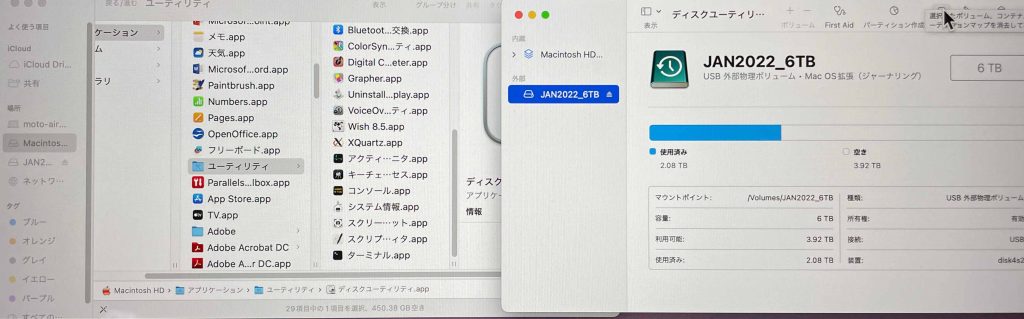
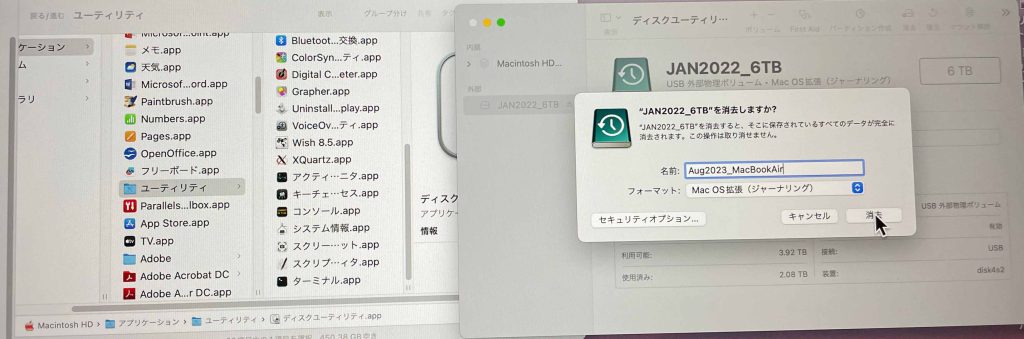
図7〜9: 外部ハードディスクを初期化してバックアップの開始。
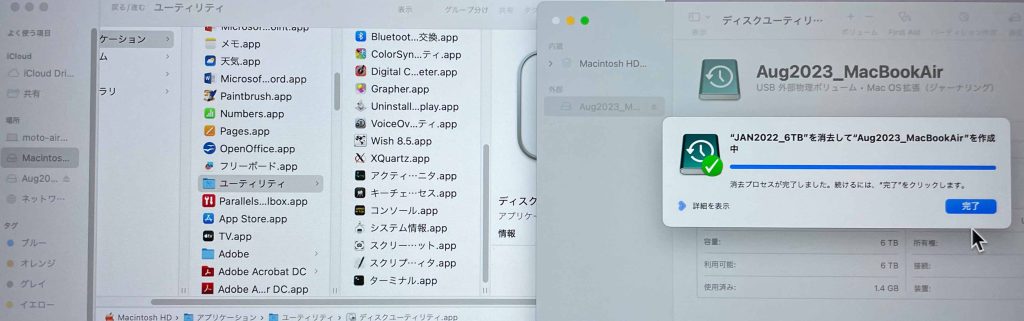
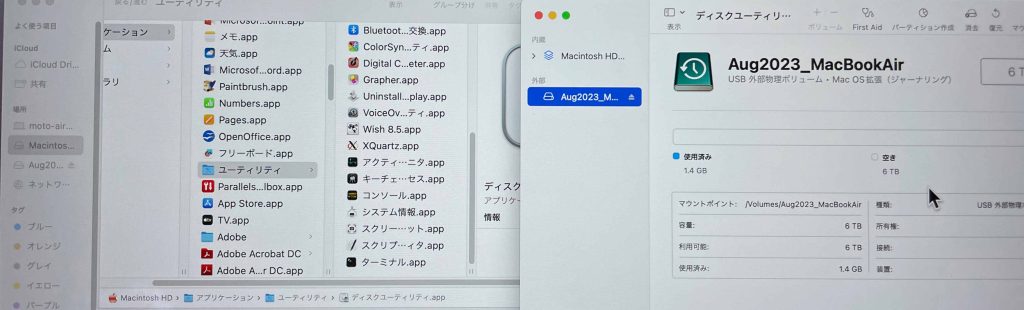
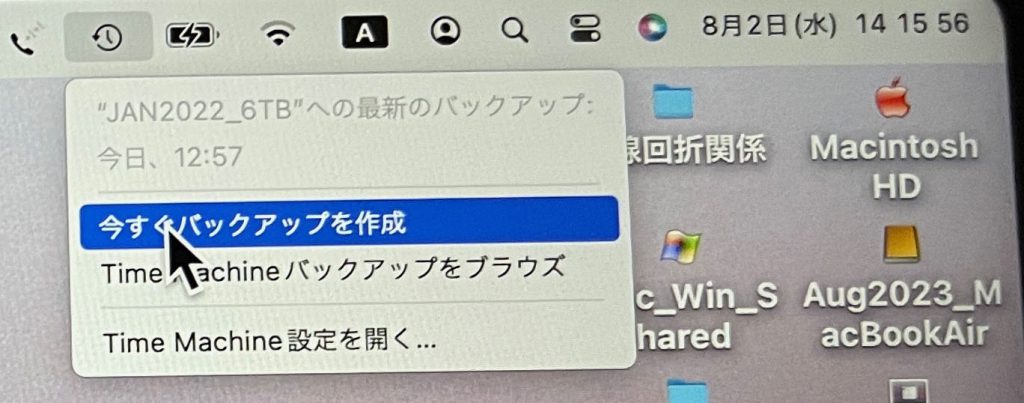
図10〜12: TimeMachineが名称変更した外部ハードディスクを認識していない。
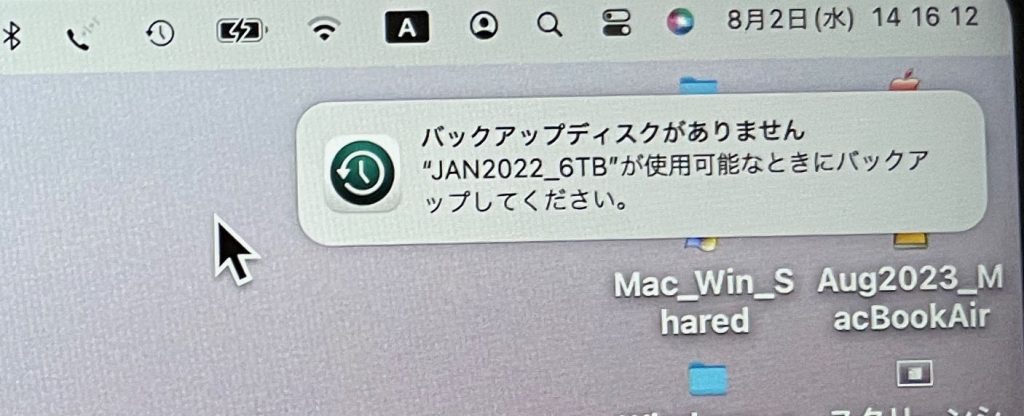
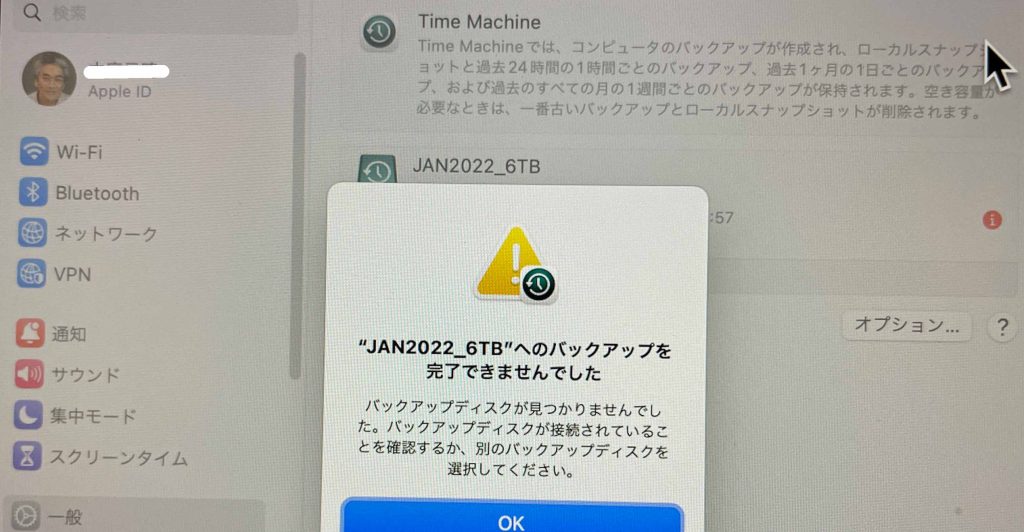
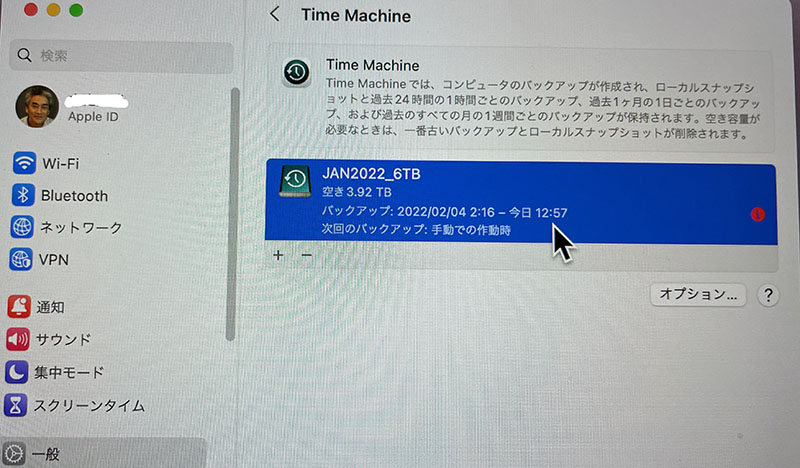
3 タイムマシーンに名称変更した外部ハードディスクを認識させる
アップルケアにヘルプ。
図13〜15: アプリケーション > ユーティリティー > ディスクユーティリティーでの処理。図15のようにTimeMachineは旧名称しか登録されていない。まずは,このすぐ下の+−ボタンの,−ボタンをクリックして削除する。
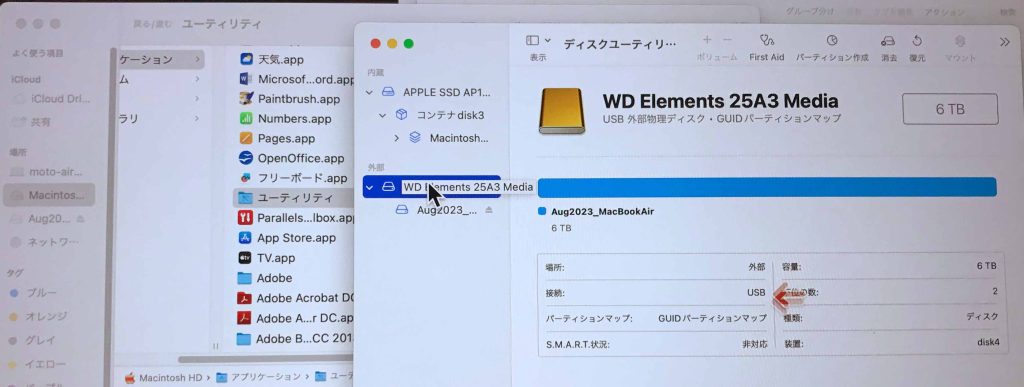
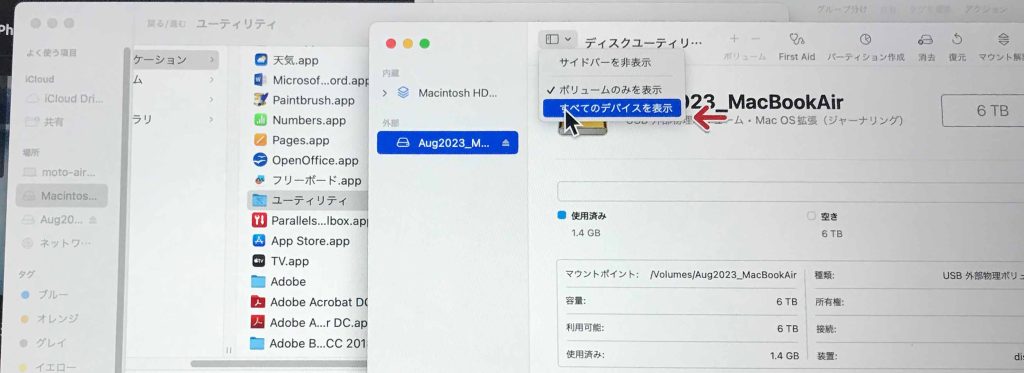
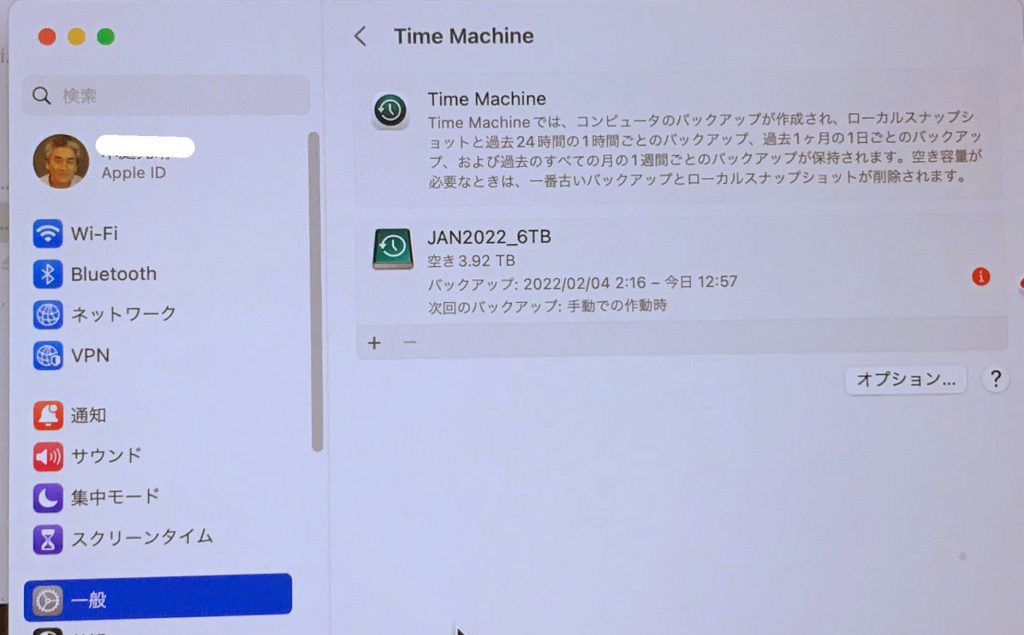
図16〜18: TimeMachineでバックアップディスクを追加して(図16),バックアップを開始した(図18)。図17で示すバックアップを暗号化,は,外付けハードディスクを外に持ち歩かないのであれば,不要だ。パスワーの管理が面倒だから暗号化は解除した。
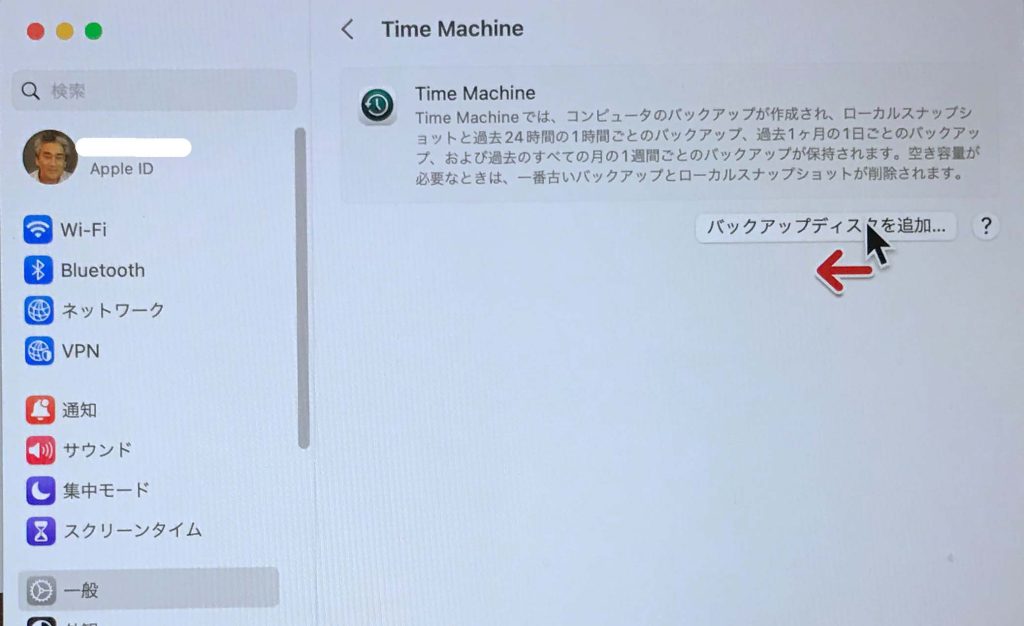
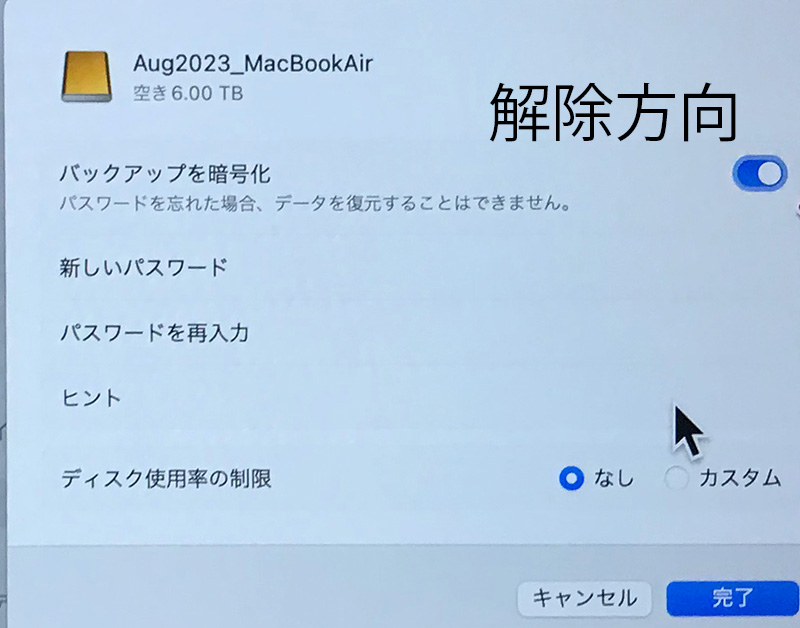
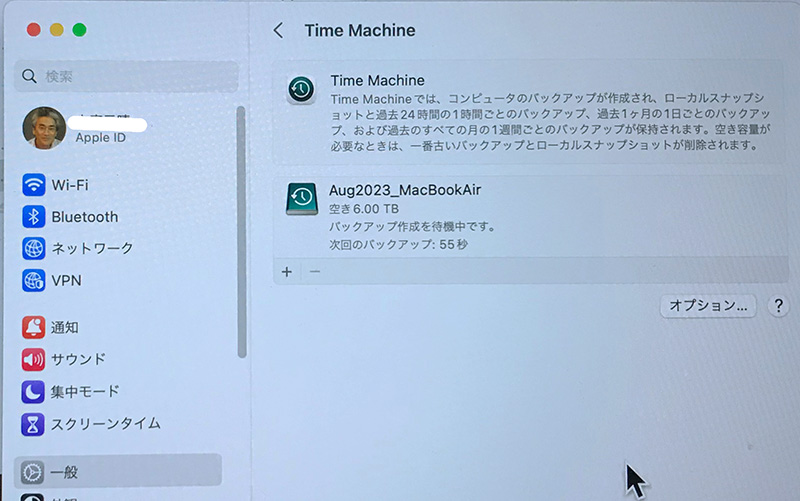
バックアップ始まって,アップルケア終了した。感謝。
4 新たなバックアップ完了
図19〜21: バックアップ完了だ。1時間ぐらいだったか。
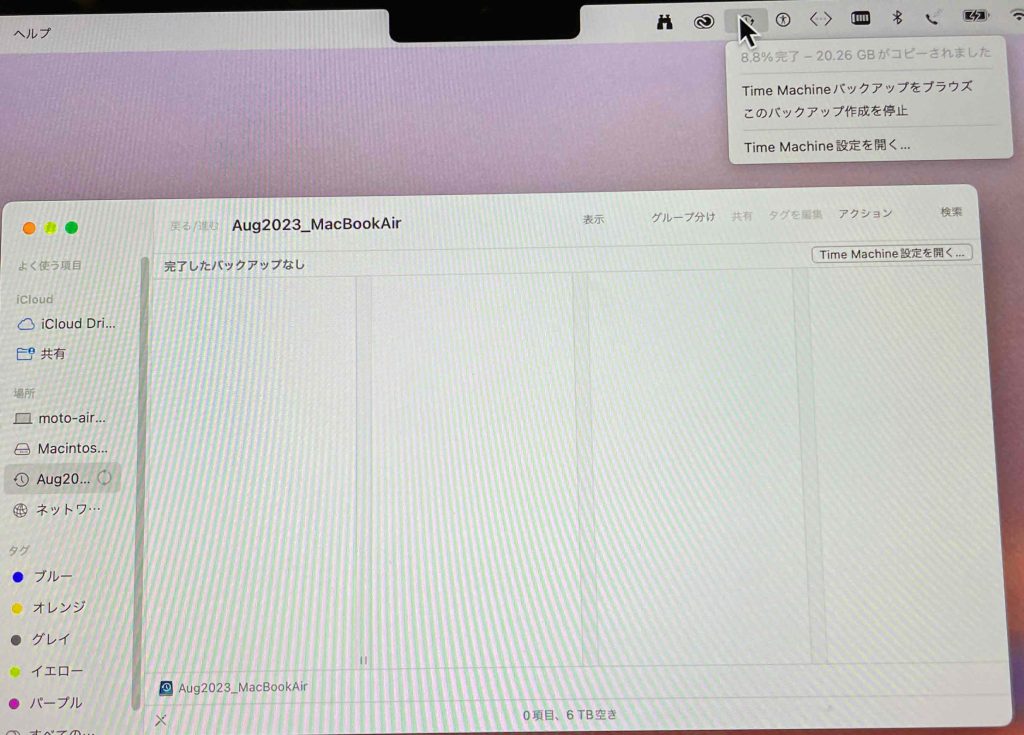
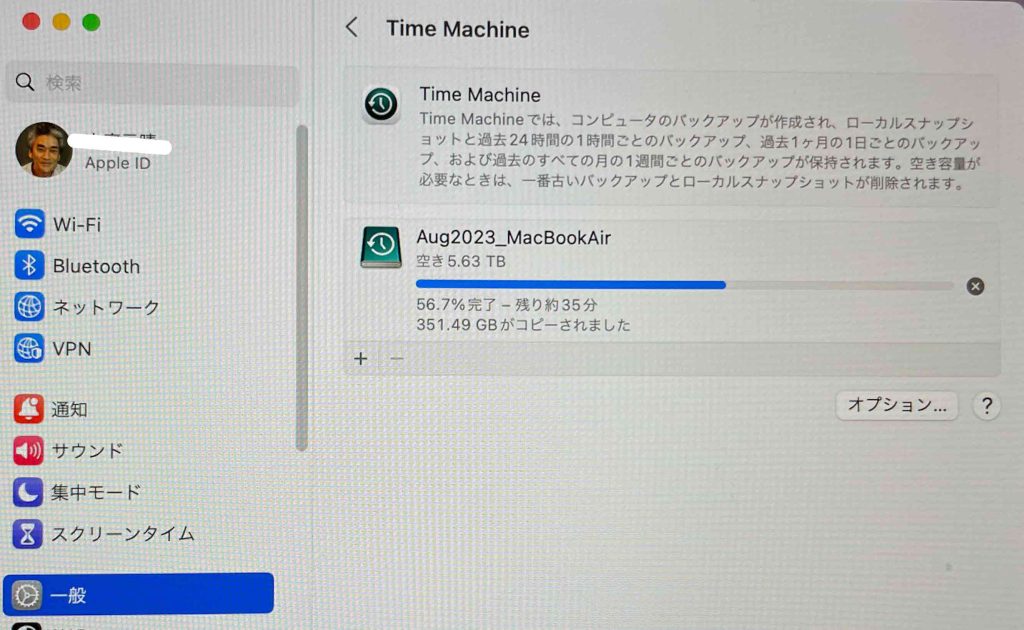
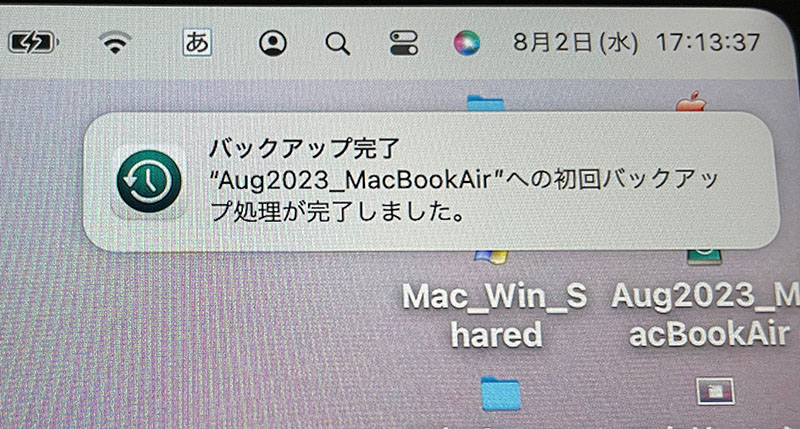
図22〜24: TimeMachineの履歴を見ると図22のようにバックアップの時刻が16:13となっている。バックアップ完了は図21のように17:13だ。どうもバックアップの履歴は開始時刻で表示されているようだ。バック所用時間は1時間だったみたいだな。外部ハードディスクのUtilityを図23からインストールした。ドックにそのアイコンが+されたがこの役割がわからない。バックアップした外部ハードディスクに占める容量はというと,図24から,6TB – 5.48TB = 0.52TB = 520GB,だ。AIRの空き容量はと今見てみると,454.6GBと表示されているので,AIRのファイルの占める容量は1TB – 454.6GB = 555.4GBになる。バックアップは元ファイルよりちょっとだけ少なめだ。
とにかく,これで6TBの外部ハードディスクでゆったりとAIRのバックアップが実行できる。
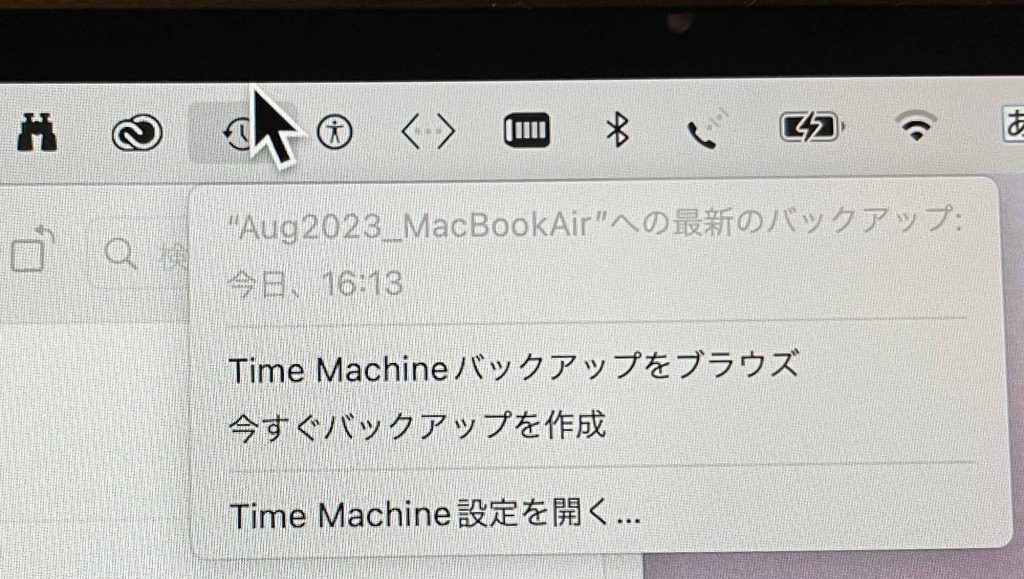
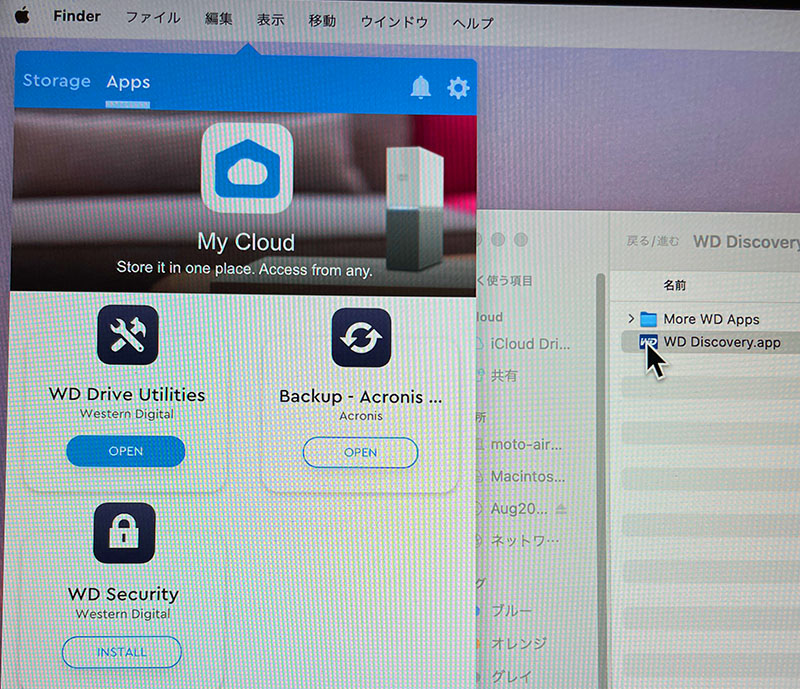
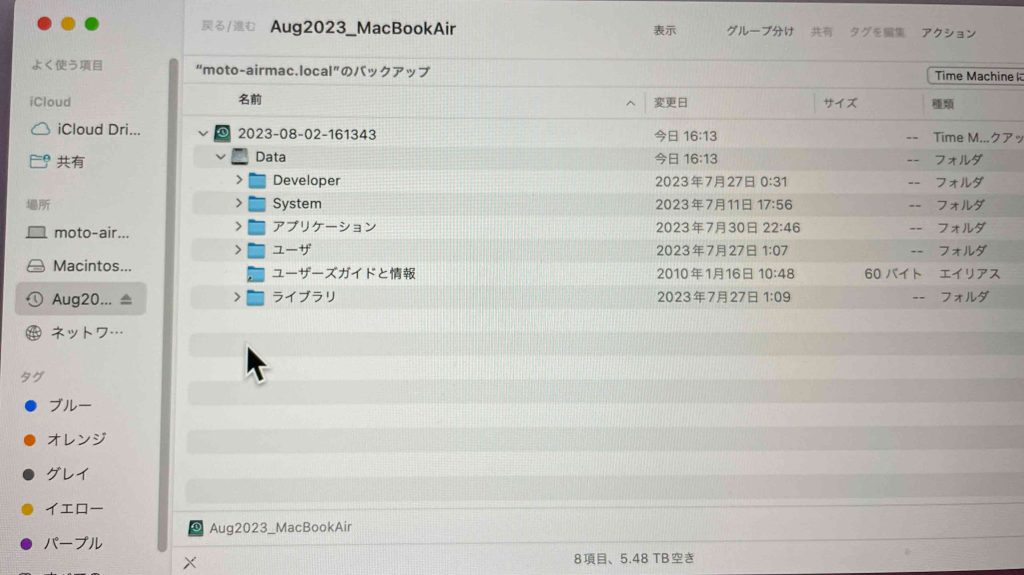
おわりに
自動で実行せず,外部ハードディスクを初期化して良かった。
以上,Aug. 4, 2023記。

